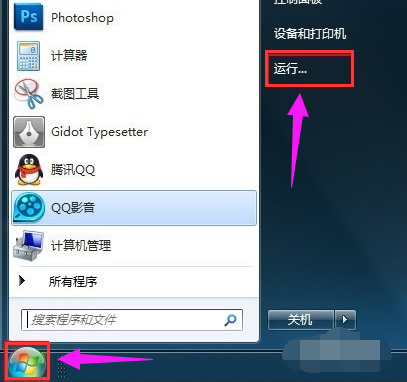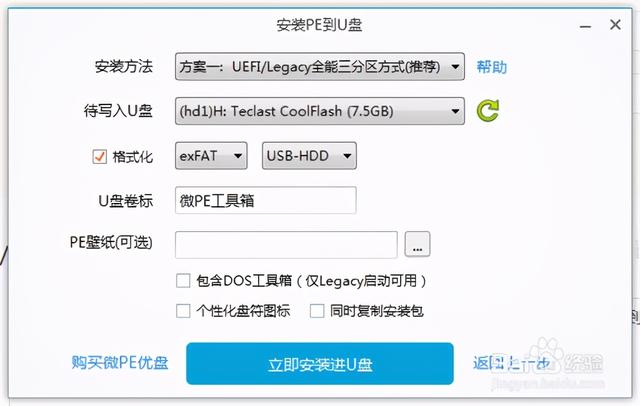如何制作一个kali linux 的U盘启动盘,其实网上有很多教程,但是相对来说都比较杂乱,目前小编看到最直接的一个视频教程是在B站上看到的,在这里整理下步骤供大家参考。
第一步、准备材料
准备:
1、32G U盘(注:最好是USB3.0 , 2.0的加载速度太慢,内存16G以上比较好,推荐使用的是32G的)
2、Windows系统的电脑
第二步、先从电脑硬盘中分割出Kali所需要的内存(50G/30G均可)
1、右击我的电脑,点击管理,找到存储
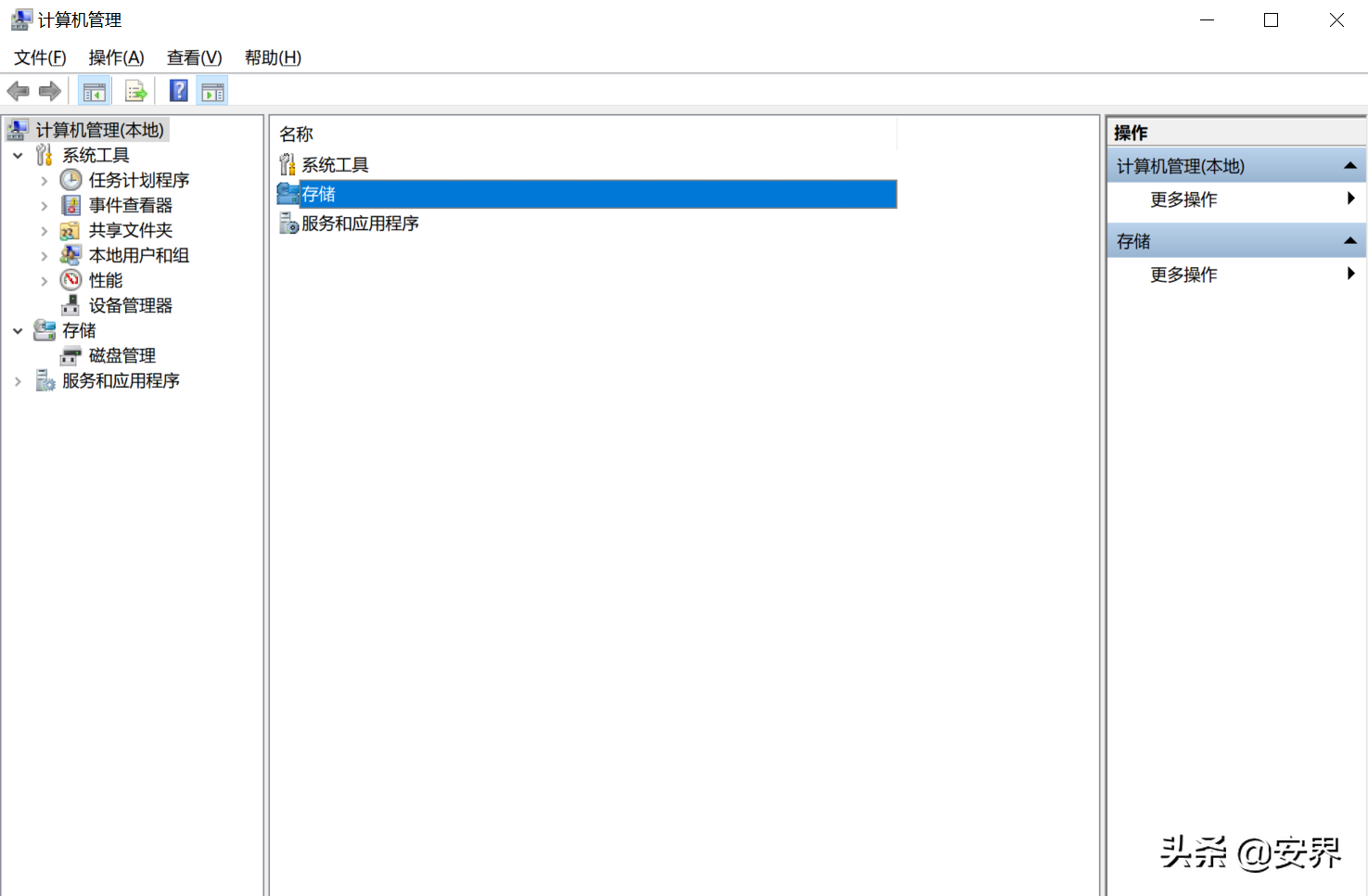
双击存储,进入磁盘管理;
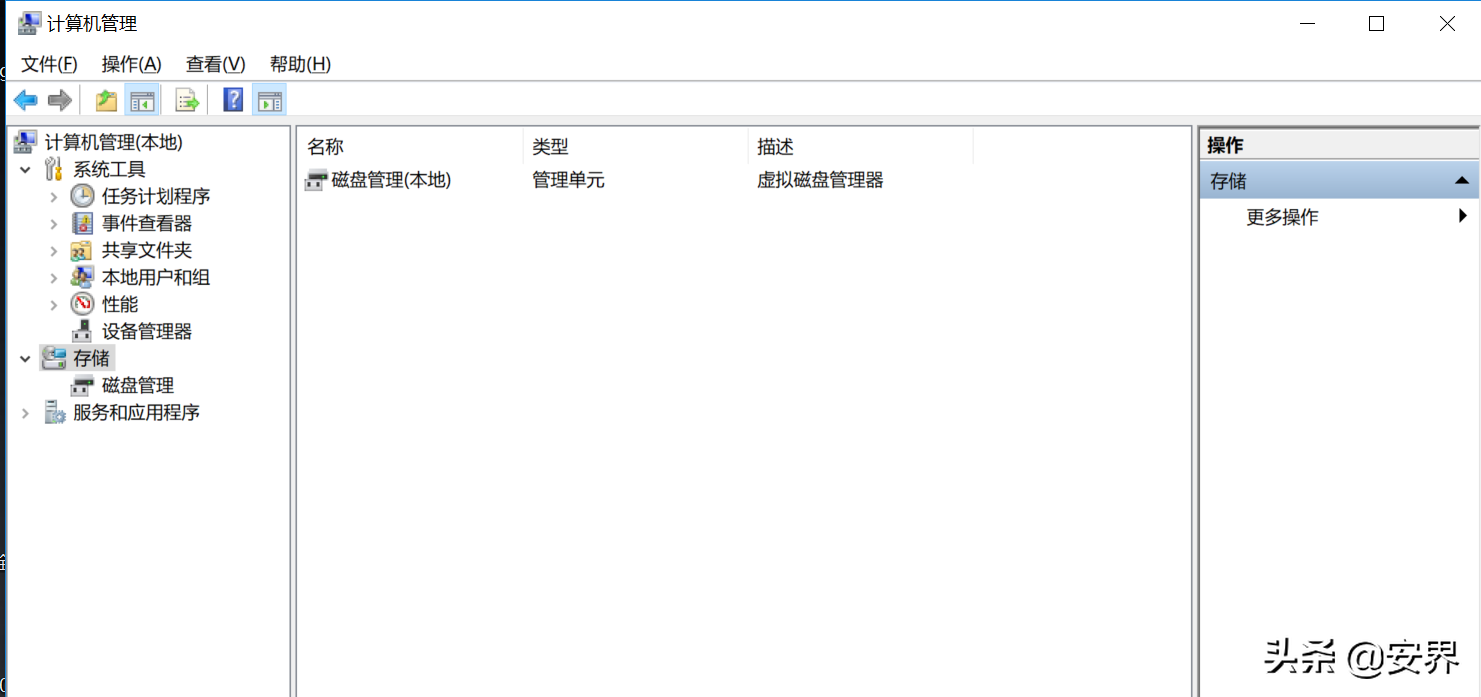
up主是从F盘分出的50G,具体做法是:右击找到压缩卷,输入需要分出的50G,也就是51200MB,点击压缩,确认即可分出kali安装的50G;
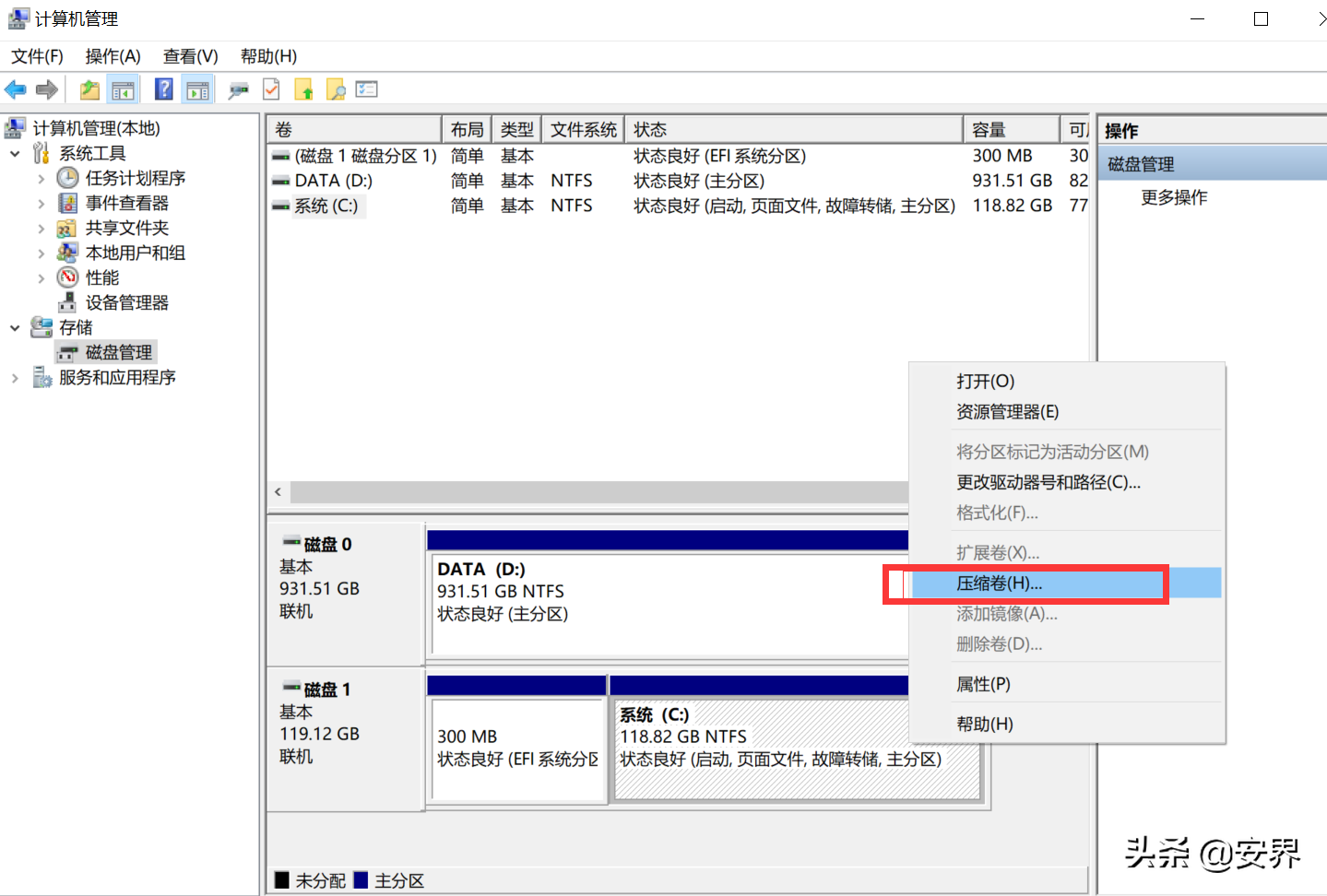
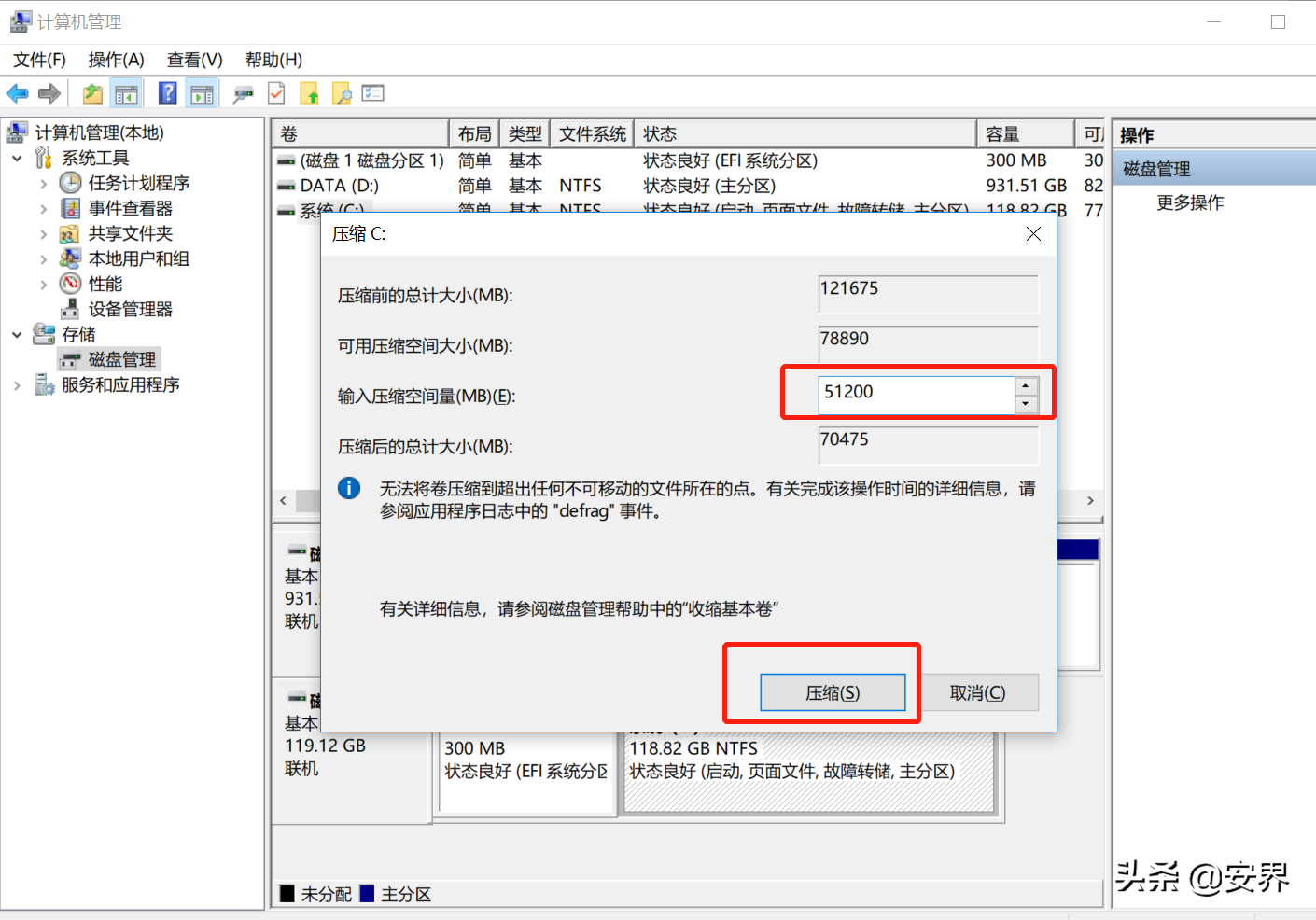
第三步、准备kali和U盘引导盘制作工具
1、kali linux 镜像的下载,可以去官网下载,但kali官网下载镜像速度会比较慢,所以这里,我分享一个kali的镜像版本,大家可以直接下载。如需最新的kali系统,请官网下载
链接:
https://pan.baidu.com/s/1KrS4VDL_EkN5fVGuzey_2A 提取码: bs4t
官网下载地址:
https://www.kali.org/downloads/
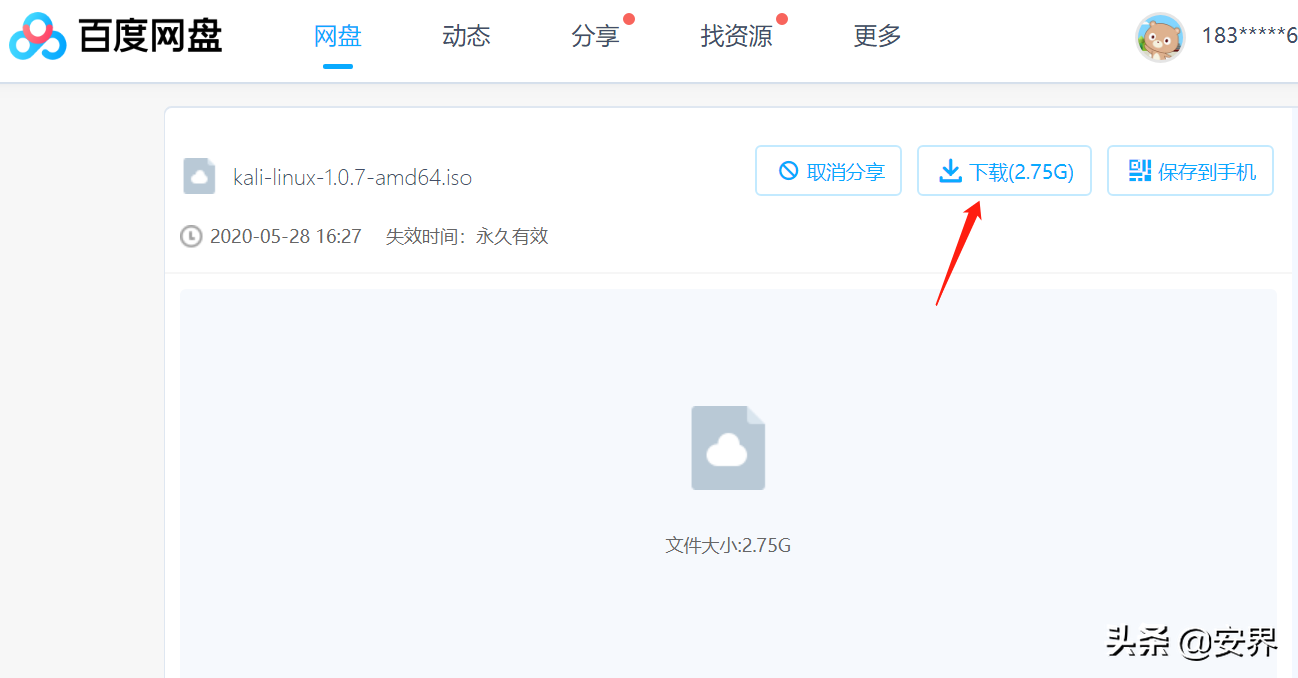
2、U盘引导盘制作工具rufus,大家直接百度搜索下载即可。
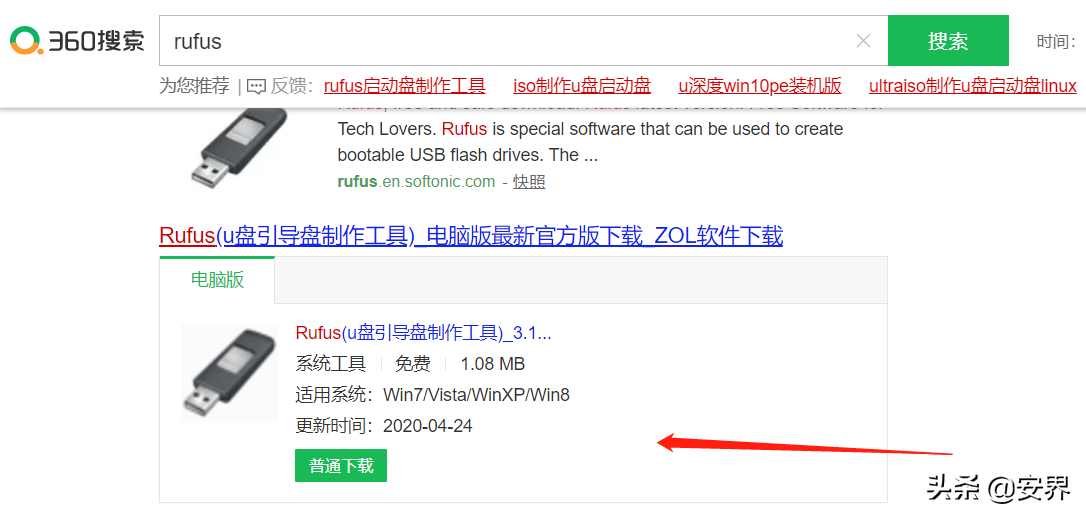
下载完成后,打开
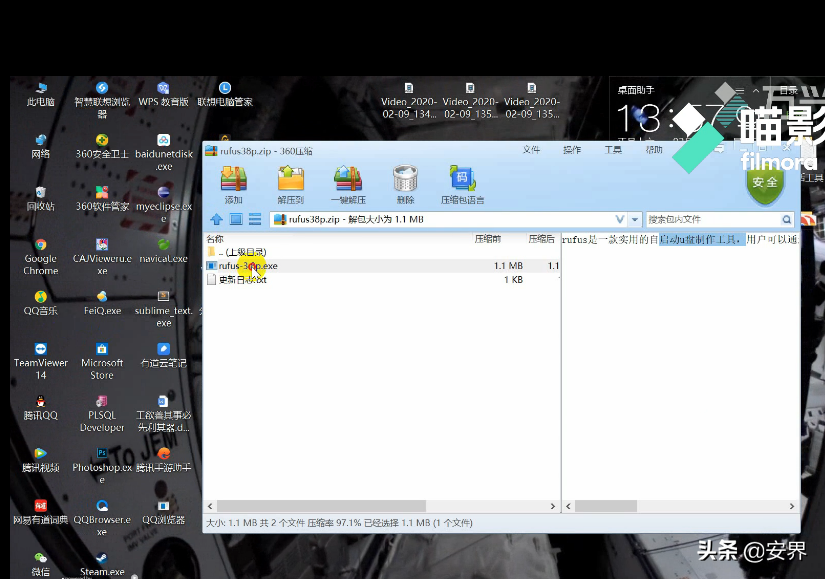
是否允许rufus更新,选择是;
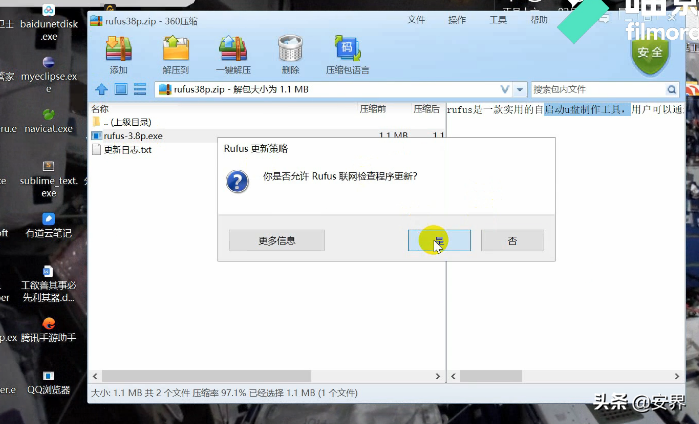
这时需要在电脑上插入我们准备好的U盘,需要注意的是这里会将U盘全部格式化,所以大家准备U盘的时候最好准备空U盘。打开rufus后,如下图,会自动显示U盘名字。
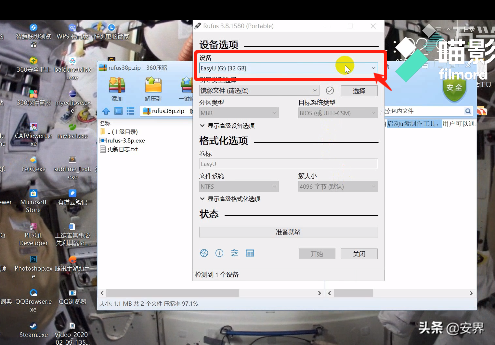
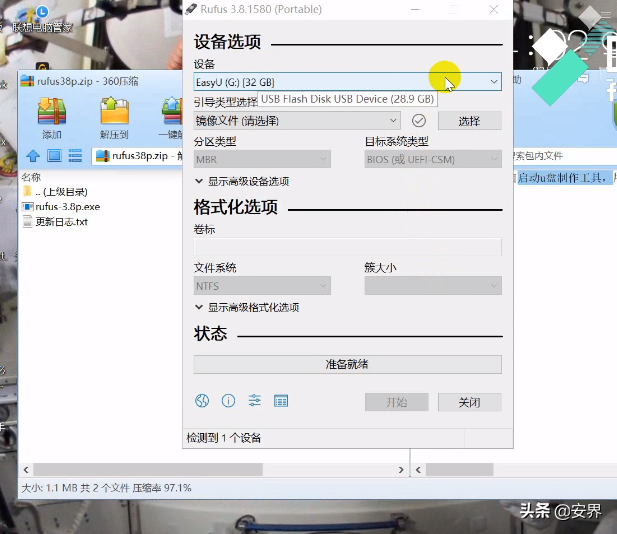
点击选择,选择已经下载好的kali镜像包,打开即可;
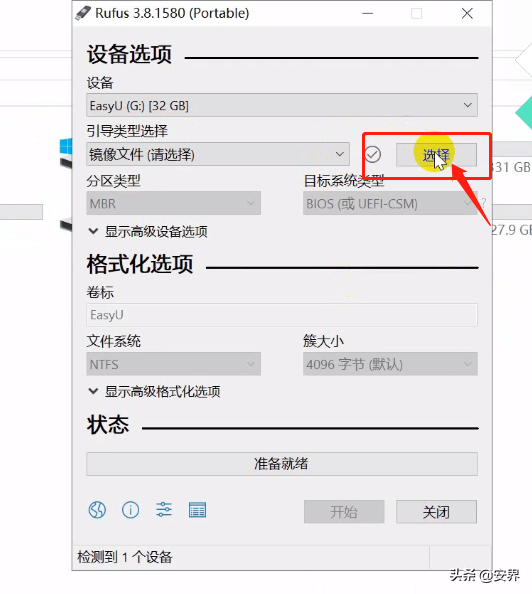
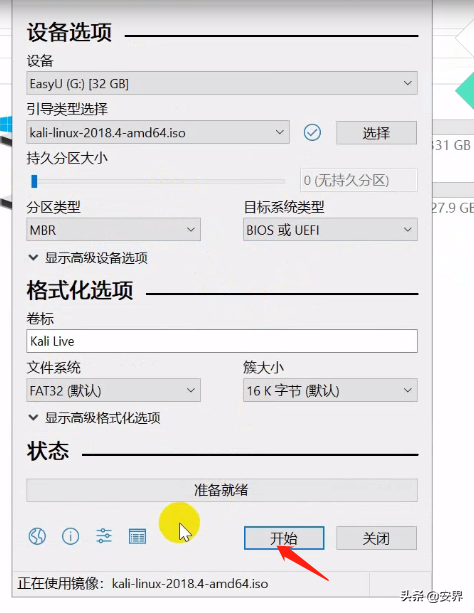
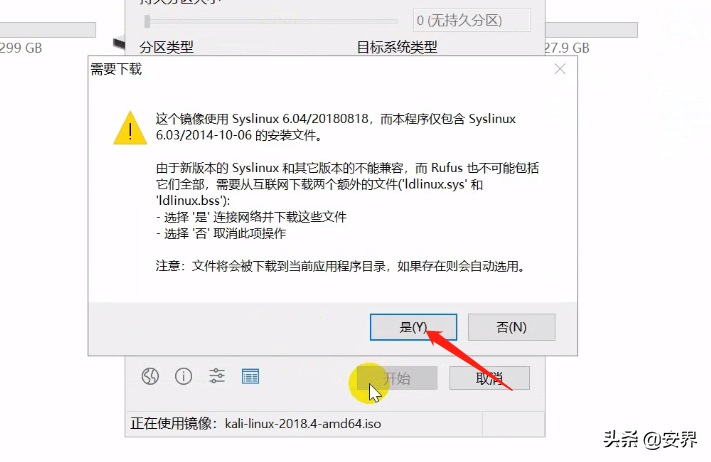
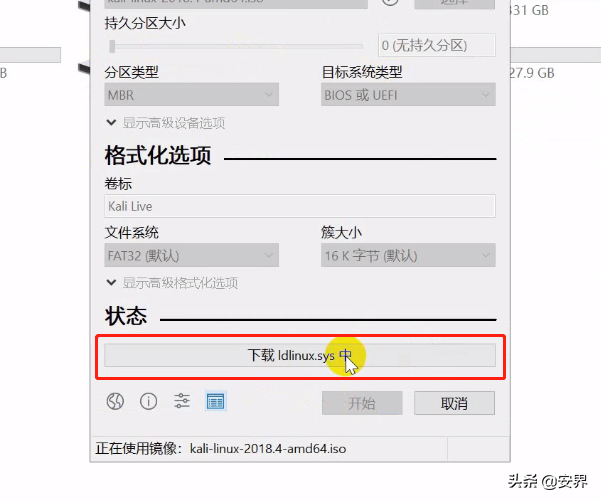
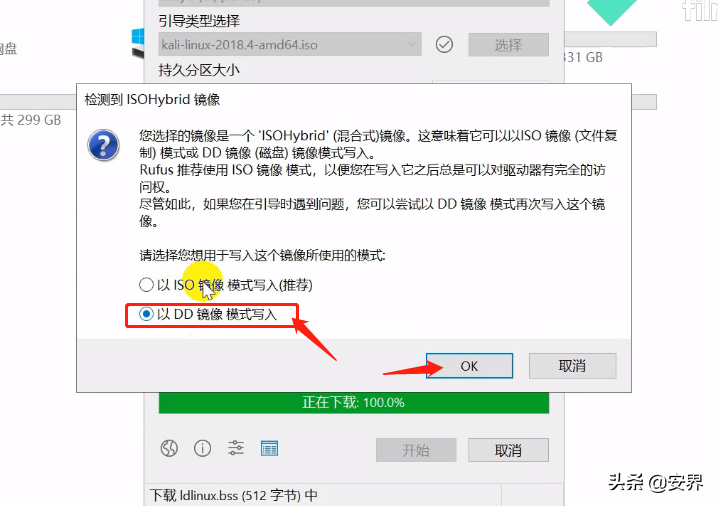
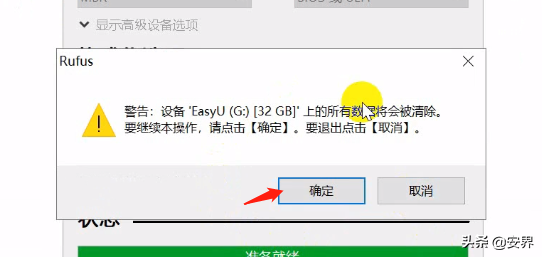
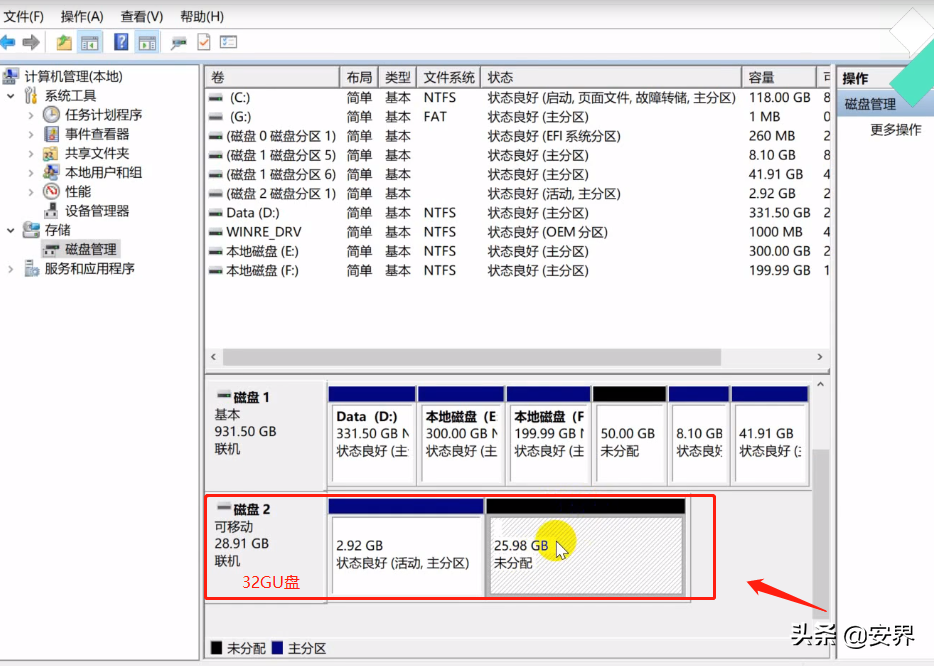
至此,kali的U盘引导盘就做好啦。
第四步、进入bios页面,启动U盘
重启电脑,进入bios页面,部分电脑需关闭Boot的安全机制,如下图所示;随后按F12,进入bios页面,选择U盘启动,即可进入kali页面;
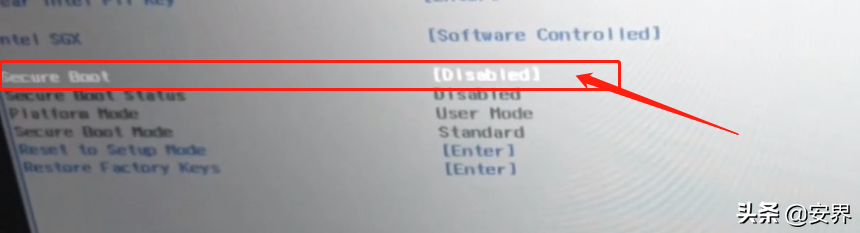
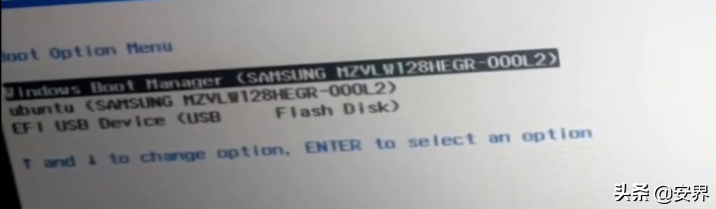
进入后,选择倒数第三项:Start installer,进入语言选择界面,选择中文简体即可。
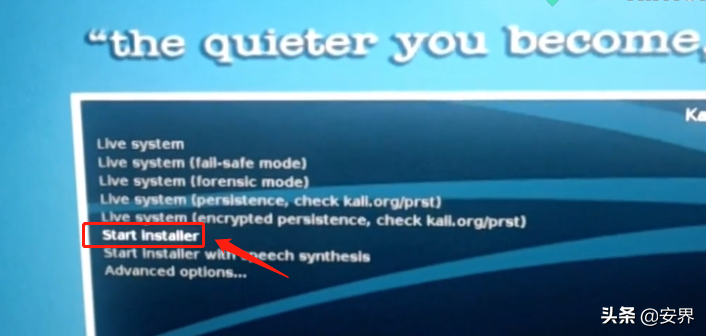
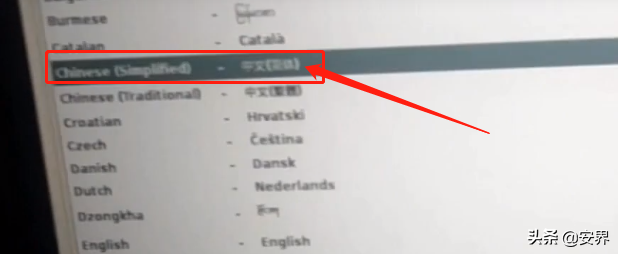
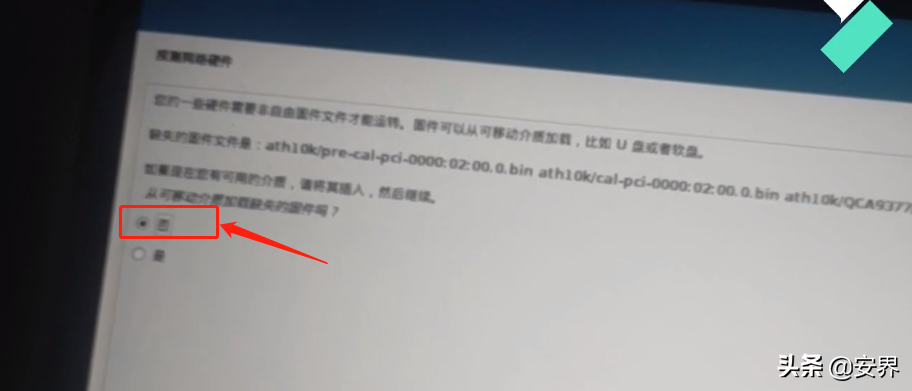
根据自家网络,进行连接,设置主机名和域名,域名可不填;设置kali的root密码;
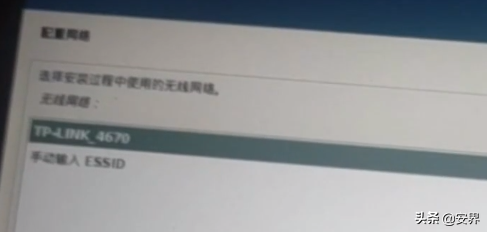
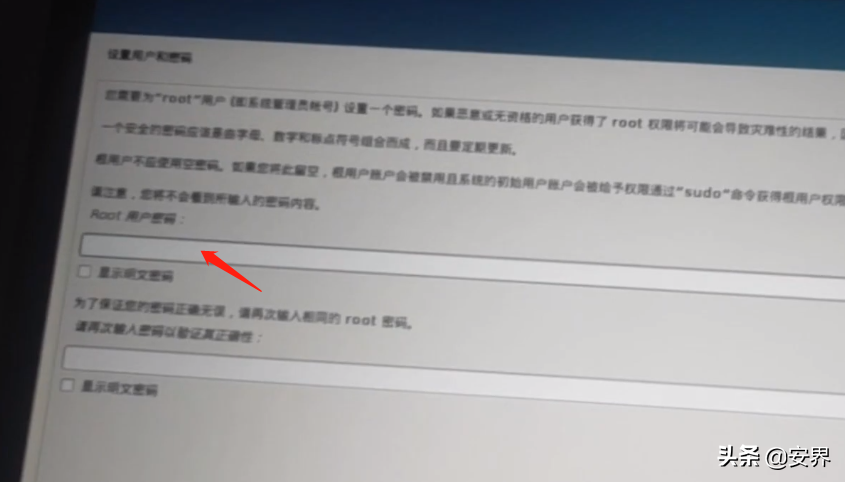
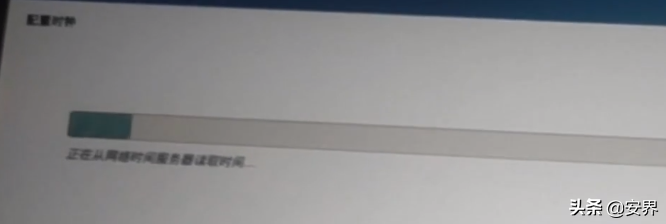
进入磁盘分区页面,选择手动,找到前面分出50G分区(注:可能大小会出现一些偏差)
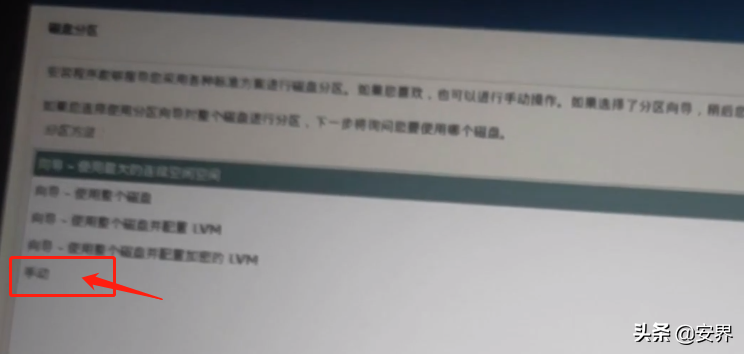
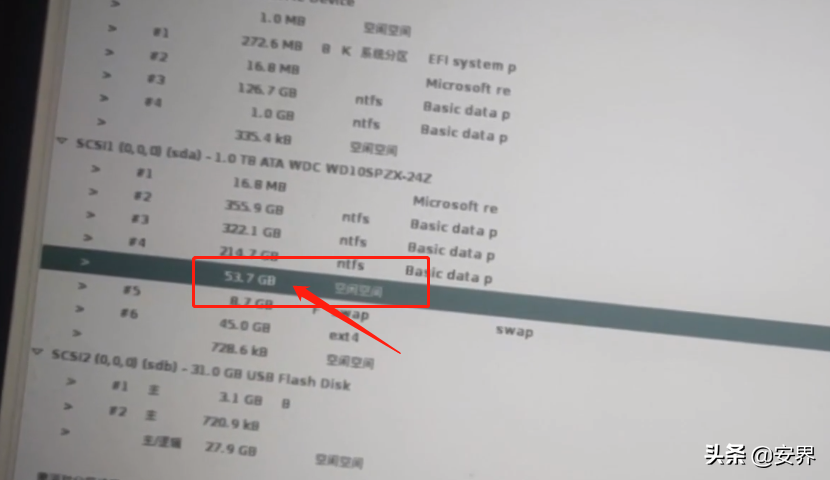
进入后,点击创建新分区;
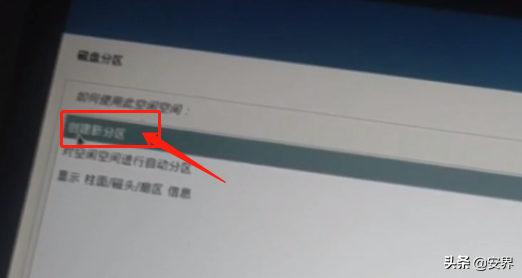
保持默认,选择分区设定结果;
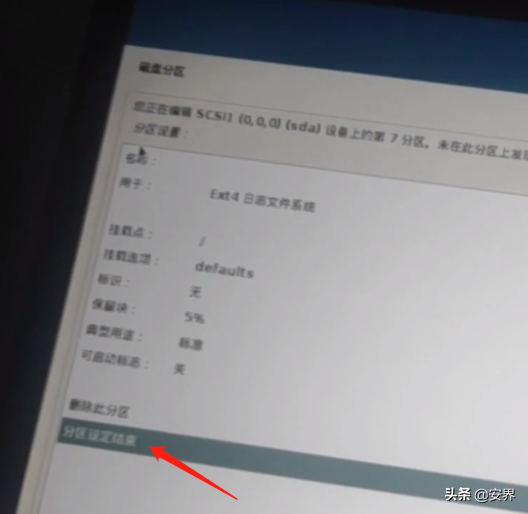
再次选择最下面:结束分区设定并写入磁盘;然后等待安装系统完成即可;
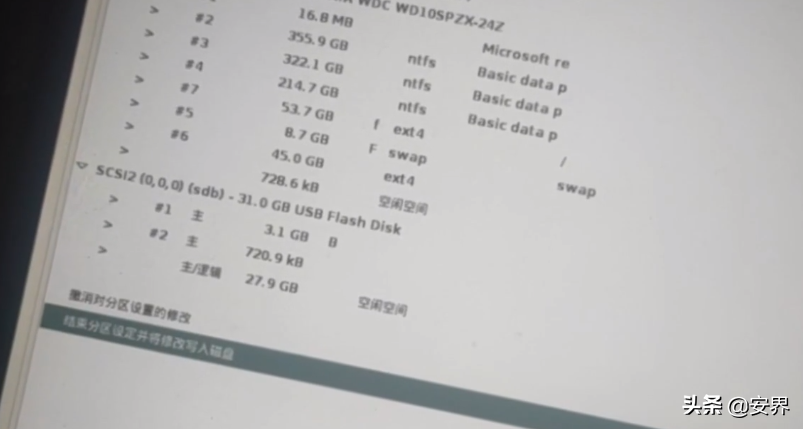
完成后,在配置软件包管理器时,选择否,回车即可;
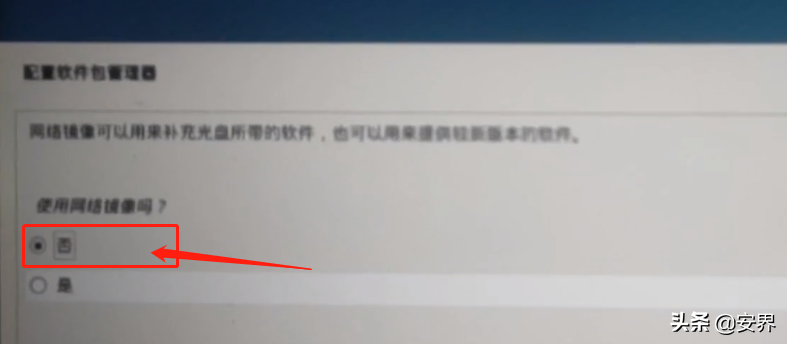
安装完成提示;回车即可进入kali系统
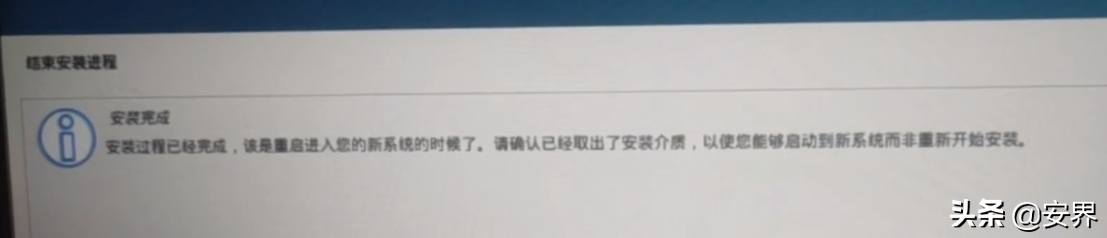
用户名输入:root,密码输入之前设置好的密码,即可进入kali系统;
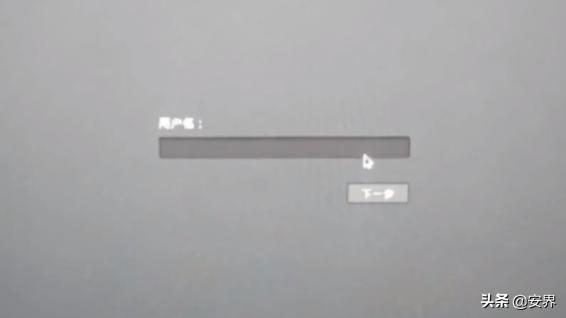
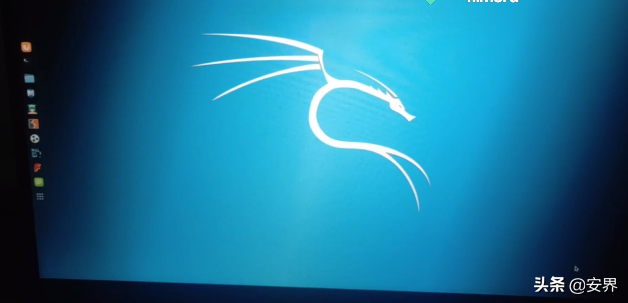
至此,kali系统已经安装完成;
第五步、将windows系统调至默认启动位置
重新开机,进入bios页面,把windows调至第一个,如果kali在第一位,则系统会默认开机进入kali系统;
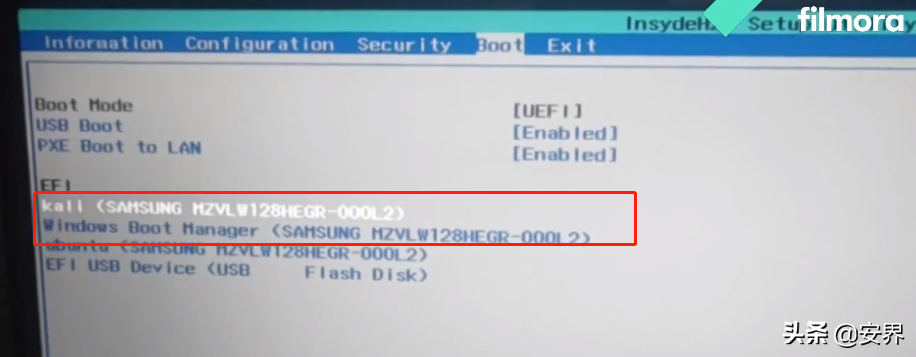
好了,环境已经搭好,开始你的学习之旅吧。